Como editar fotos/imagens usando o Canva?
Publicados: 2021-09-29O Canva é um aplicativo útil para editar fotos. Este é um breve tutorial sobre como você pode usar o Canva para realizar várias edições em suas fotos.
A infinidade de opções para edição de fotos pode sobrecarregar você para uma tarefa que deveria ser simples.
A menos que você esteja procurando por edição de nível avançado, o processo de selecionar seu editor para editar as fotos deve ser muito simples. Um editor como o Canva gosta de manter as coisas simples desde os primeiros passos, então vou mostrar como editar suas fotos usando-o neste artigo.
Essa ferramenta sempre foi uma das principais opções para criar gráficos ou editar fotos, e é totalmente gratuita para começar.
Antes de prosseguirmos, aqui estão algumas das razões pelas quais você deve editar suas fotos e como elas podem beneficiá-lo.
Apareça muito mais profissional
Com um editor de fotos, você pode editar suas fotos de uma maneira que mantenha um estilo estável. Pode ajudar a transformar todas as suas imagens comuns em algo que chama a atenção à primeira vista. Se você utilizar as opções de edição adequadas, não importa onde você faça o upload das fotos, isso pode torná-las muito mais profissionais do que algo bruto e não filtrado.
Construa uma melhor presença nas redes sociais
Na era das redes sociais, uma presença atraente nas mídias sociais pode ajudá-lo a elevar as coisas de acordo com seu objetivo. Ao editar suas fotos, você pode destacá-las e obter mais interações e engajamento.
Corrija alguns recursos
Se você deseja corrigir alguns recursos em suas fotos, principalmente se for um ensaio fotográfico profissional, as ferramentas de edição podem ajudar nesse sentido. Ele pode ajudá-lo a corrigir manchas, olheiras, etc.
Redimensione fotos para qualquer finalidade
Atualmente, diferentes plataformas têm várias dimensões de fotos que permitem o upload. Supondo que você tenha um perfil social em várias plataformas, um editor de fotos ajudará você a evitar a dor de cabeça redimensionando facilmente suas imagens de acordo com o requisito. Também é útil para vários outros fins, por exemplo, carregar imagens em um formulário online que aceite tamanhos de pixel específicos.
Além disso, algumas outras coisas legais que você pode fazer com um editor de fotos são:
- Cortar uma parte da sua foto
- Criar colagens
- Adicionar legendas
- Aplique filtros modernos
- Desfocar áreas confidenciais
- Nitidez de fotos nebulosas
Com isso dito, é hora de mergulhar no Canva para aprender algumas edições básicas que você pode fazer em suas fotos.
Ajustar o brilho
Se você acha que sua imagem está escura e deseja corrigir isso, pode ajustar o brilho usando o Canva. Aqui está como fazê-lo.
Etapa 1: acesse o Canva.com
Passo 2: No canto superior direito, clique em “Criar um design”.
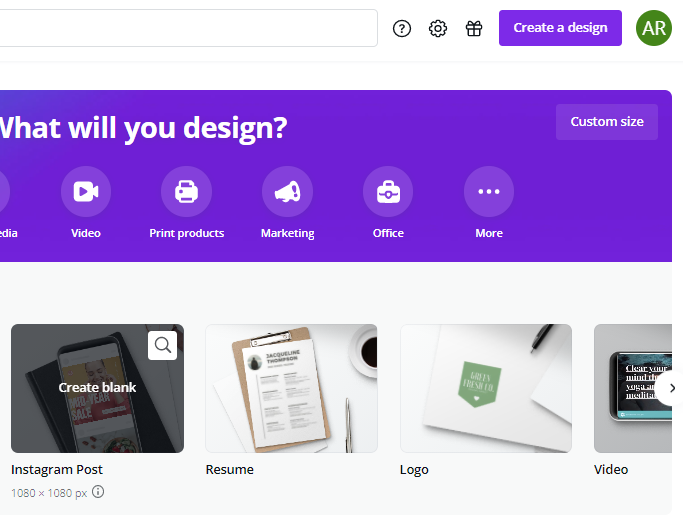
Passo 3: Clique em “Editar foto” e selecione a foto do seu computador para carregá-la.
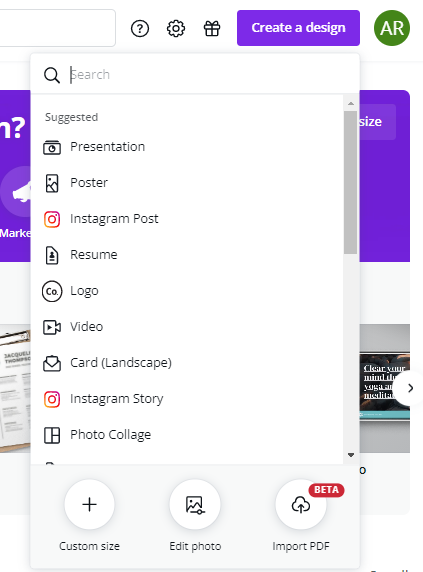
Passo 4: Você deverá ver uma tela como esta:
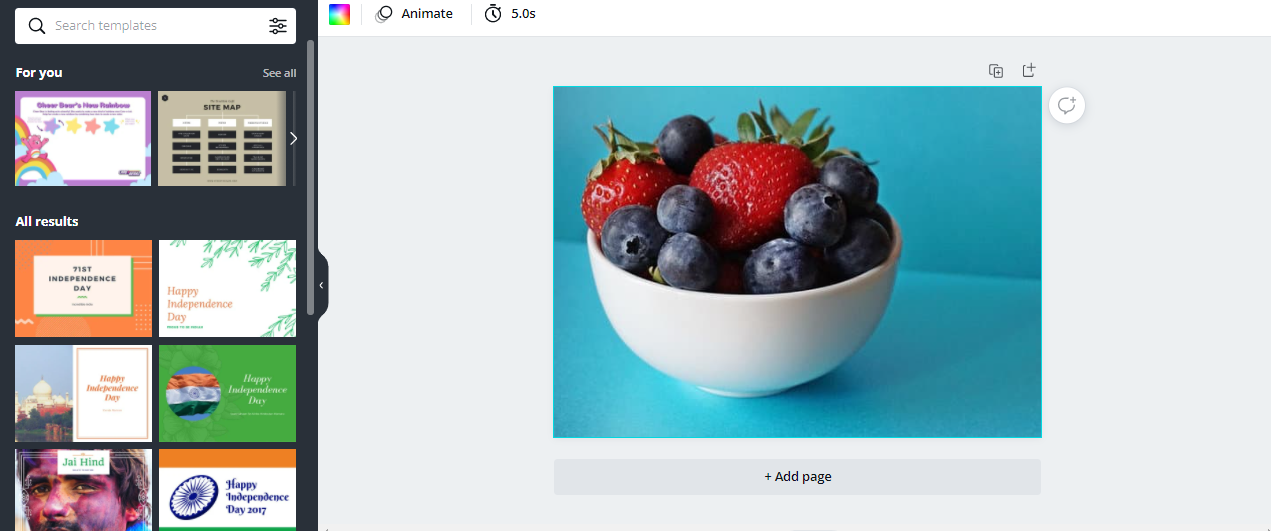
Passo 5: Clique na foto uma vez para exibir opções adicionais na barra superior.

Passo 6: Clique em “Editar imagem” e, no painel “Ajustar”, deslize o medidor de brilho para o número que desejar.
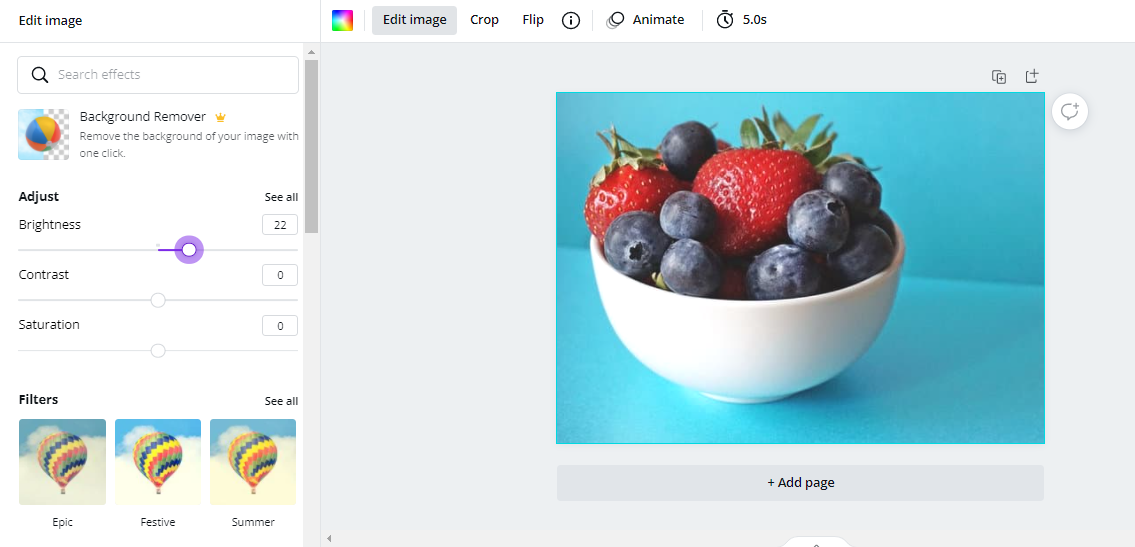
Passo 7: Quando estiver satisfeito, clique em “Download” no canto superior direito e escolha o formato desejado para salvá-lo em seu computador.
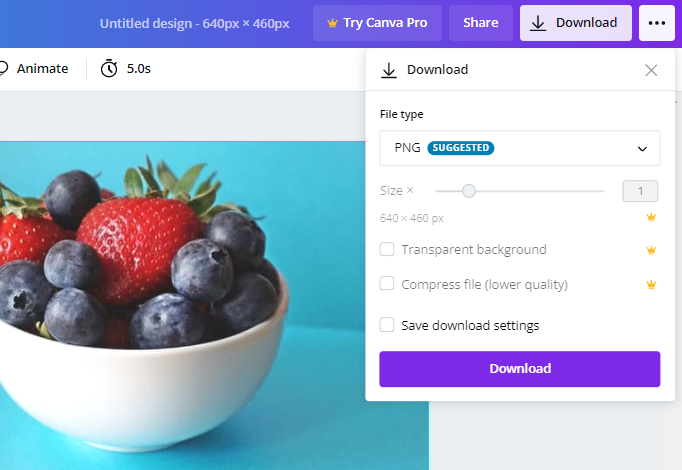
É isso. Agora você tem uma foto mais brilhante do que antes.
Ajustar contraste
Se sua imagem estiver muito clara e superexposta, você poderá corrigir isso ajustando o contraste. Aqui está como fazê-lo:
Passo 1: Clique na foto uma vez e depois clique em “Editar imagem”.

Passo 2: No painel “Ajustar”, deslize o medidor de contraste para o número que desejar.

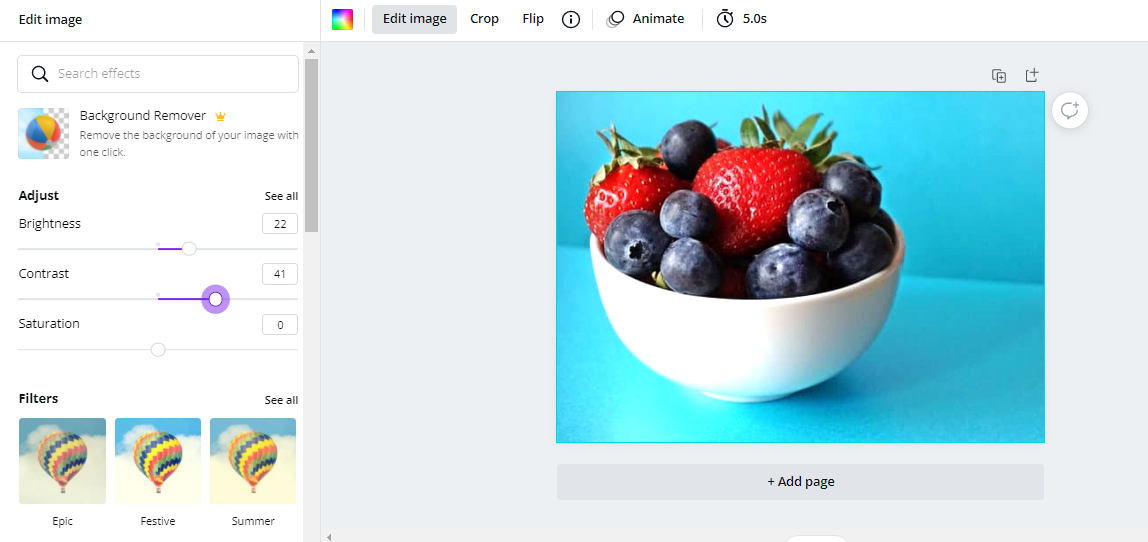
Passo 3: Quando estiver satisfeito, baixe a foto.
Cortar foto
É super fácil remover partes indesejadas da sua foto com o Canva.
Siga os passos abaixo.
Passo 1: Clique na foto uma vez e depois clique em “Cortar”.
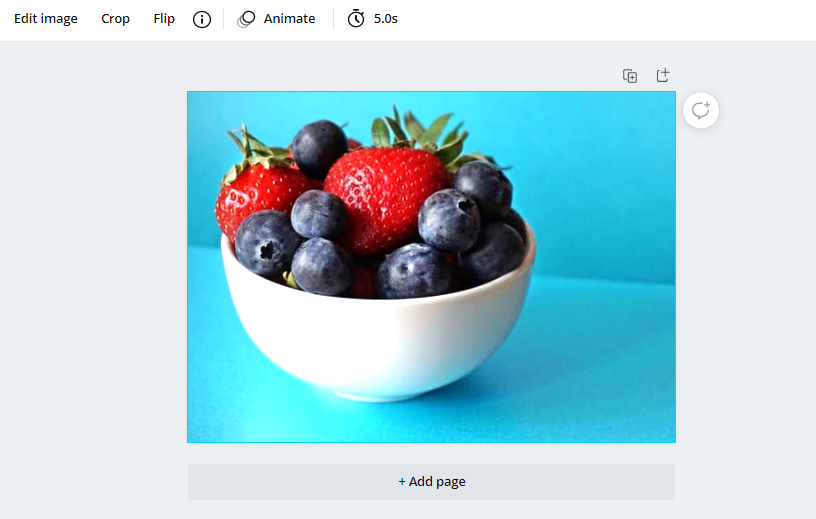
Etapa 2: ajuste as bordas de acordo com sua necessidade e clique em "Concluído".
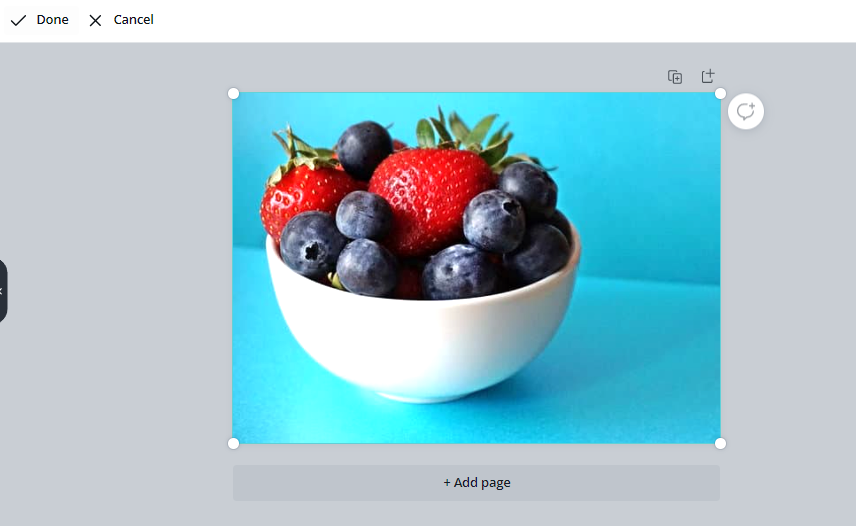
Passo 3: Quando estiver satisfeito, baixe a foto no formato desejado.
O Canva também permite remover o fundo da imagem.
Redimensionar foto
Se você quiser alterar as dimensões da sua imagem rapidamente, também há uma opção para isso. Tudo o que você precisa fazer é clicar onde diz “Redimensionar” no canto superior esquerdo e abrirá este pequeno menu:
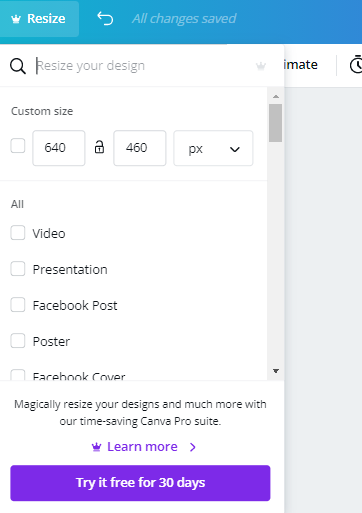
Você pode inserir diretamente os pixels desejados e salvá-los. No entanto, lembre-se de que esse recurso exige que você seja um membro do Canva Pro. Ele tem vários benefícios, e eu recomendo se você editar regularmente fotos ou criar gráficos.
Ajustando o tamanho da foto para diferentes plataformas
Semelhante ao redimensionamento de fotos manualmente, também há a opção de ajustar sua imagem diretamente para plataformas e propósitos específicos, como postagens no Facebook, vídeos do Instagram, infográficos ou pôsteres.
No canto superior esquerdo, clique em “Redimensionar” e marque as opções que deseja escolher. Você pode escolher um ou selecionar vários de uma só vez.
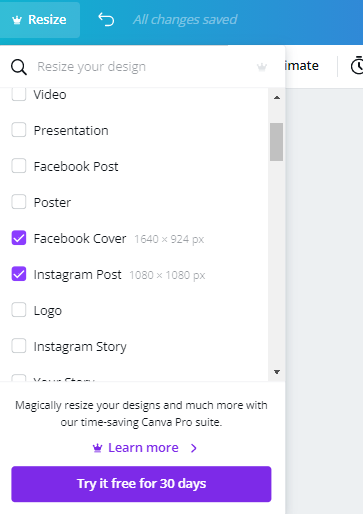
Novamente, esse é um recurso do Canva Pro e você pode acessá-lo depois de se tornar um membro pago.
Aplicando filtros
Os filtros são uma ótima maneira de aprimorar suas fotos, e hoje em dia quase todo mundo nas mídias sociais os usa, então veja como você pode usar filtros no Canva.
Passo 1: Clique na foto uma vez e clique em “Editar imagem”.
Etapa 2: role para baixo até ver a seção "Filtros".
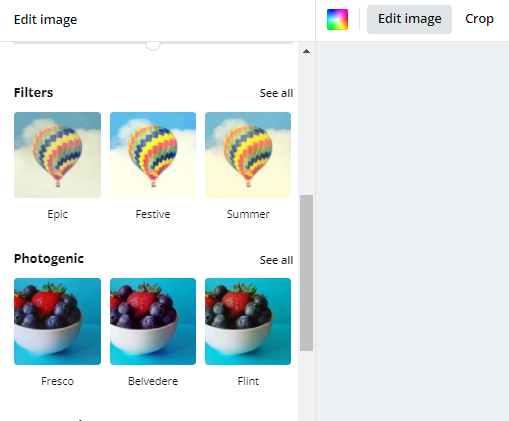
Passo 3: Clique em “Ver todos” e selecione qualquer um dos filtros que deseja aplicar.
Passo 4: Baixe a foto quando estiver satisfeito.
Fazendo uma colagem
As colagens são uma maneira divertida de exibir várias fotos em uma única grade e são super fáceis de criar com o Canva.
Passo 1: Vá para o Canva.com e, na barra de pesquisa, digite “Colagem de fotos”.
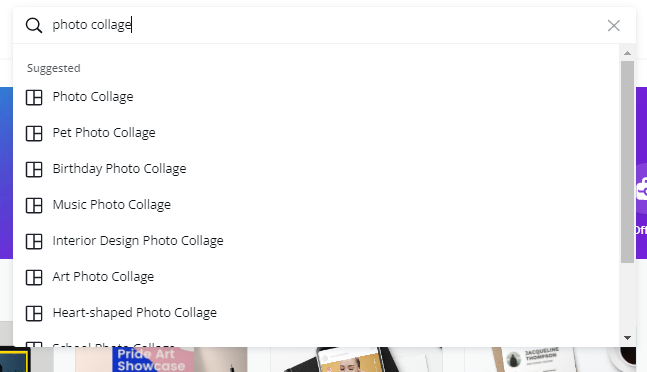
Passo 2: Das mais de 1.000 opções, escolha qualquer layout de sua escolha.
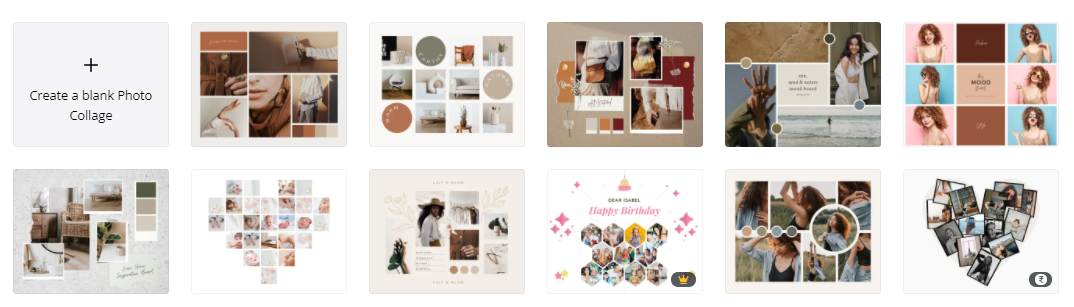
Etapa 3: Depois que o modelo for carregado no editor, você poderá substituir as fotos padrão acessando uploads> upload de mídia.
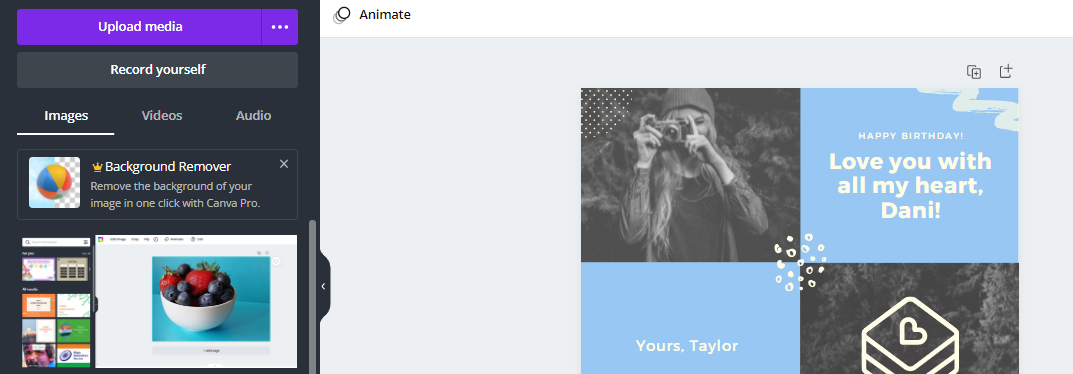
Quando o upload estiver concluído, arraste as novas fotos para cima das fotos antigas e pronto. Além disso, você pode personalizar os elementos e transformá-los em qualquer aparência divertida que você deseja alcançar.
Conclusão
O Canva é meu editor favorito há muito tempo para usar para diversos fins. É super flexível e tem quase tudo que você precisa para transformar suas fotos ou criar designs legais. Espero que o tutorial acima o ajude a editar fotos rapidamente usando esta ferramenta brilhante.
E, não apenas para uso pessoal, o Canva está pronto para equipes. No plano Pro, você pode colaborar com a equipe, acessar imagens premium, ícones, gráficos, criar um kit de marca e muito mais.
A seguir, confira essas ferramentas de edição gratuitas para diversos fins para tornar sua tarefa ainda mais fácil.
